Impressão pela Troca Automática de Papéis em Rolo do Nível Superior e Nível Inferior
Você pode imprimir trocando automaticamente o Rolo 1 e o Rolo 2 dependendo do tipo de mídia ou da sua finalidade.
O procedimento para imprimir trocando papéis em rolo é o seguinte:
Carregue os papéis em rolo nos níveis superior e inferior da impressora
Selecione o tipo de mídia
Selecione o tipo de papel da impressora na lista Tipo de Mídia (Media Type) da guia Principal (Main).
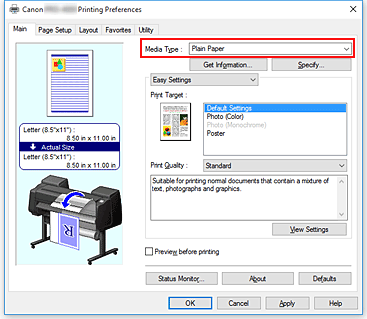
Selecione o tamanho do papel
Na lista Tam. Pág. (Page Size) da guia Configurar Página (Page Setup), selecione o mesmo tamanho do documento que foi criado com o software de aplicativo.
Em Origem do Papel (Paper Source), selecione Papel em rolo (Auto.) (Roll Paper (Auto))
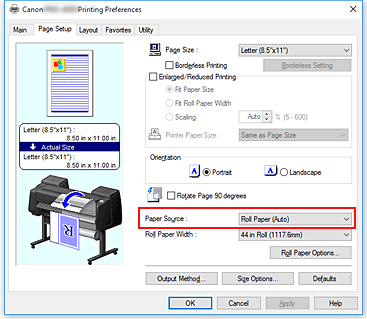
Selecione a largura do papel em rolo
Em Larg. papel em rolo (Roll Paper Width), selecione a largura do papel em rolo carregado na impressora.
Selecionando o método de impressão para o papel em rolo
Para impressões ampliadas/reduzidas conforme a largura do rolo, insira uma marca de verificação ao lado de Impressão ampliada/reduzida (Enlarged/Reduced Printing) e selecione Aj. larg. papel rolo (Fit Roll Paper Width).
Defina os outros itens
Para girar o documento 90 graus e imprimi-lo, marque a caixa de seleção Girar a página em 90 graus (Rotate Page 90 degrees).
As configurações atuais são exibidas na visualização das configurações no lado esquerdo da guia Configurar Página (Page Setup). Nota
Nota- Se você girar um documento em formato retrato 90 graus e imprimi-lo na horizontal, poderá economizar papel, dependendo do tamanho dele.
 Importante
Importante- Quando você marcar a caixa de seleção Girar a página em 90 graus (Rotate Page 90 degrees) e imprimir o documento, ele girará 90 graus apenas se o comprimento vertical couber na largura definida em Largura do Rolo (Roll Width).
Portanto, para usar essa função, defina corretamente Largura do Rolo (Roll Width) conforme a largura de um dos papéis em rolo carregados na impressora.Documento
Largura do rolo:
Rolo ISO A1/A2 (594,0 mm)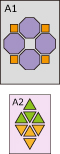

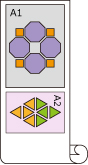

- Se os papéis em rolo carregados nos níveis superior e inferior forem tipos de mídia diferentes, o documento será impresso no papel em rolo que corresponder com o tipo de mídia especificado no trabalho de impressão.
Se o documento for girado a 90 graus para impressão e os papéis em rolo carregados nos níveis superior e inferior tiverem larguras diferentes e tipos de mídia diferentes, defina a combinação correta da largura e de tipo de mídia para que correspondam com um dos papéis em rolo carregados na impressora.
Conclua a configuração
Clique em OK.
Quando você imprimir, a origem do papel será trocada automaticamente para papel em rolo.
 Importante
Importante
- No painel de controle, se Configurações do dispositivo (Device settings) -> Config. relacionadas ao papel (Paper-related settings) -> Troca autom. de papel em rolo (Roll paper auto switching) for definido como Não identificar tamanho (Do not identify size), o documento poderá ser impresso no papel em rolo não desejado. A Canon recomenda definir essa opção como Identificar tamanho (Identify size) antes de imprimir.
- Não é possível trocar um rolo de 2 níveis quando os rolos de papel alimentados na exposição não são compatíveis com o corte automático. Para verificar quais tipos de papel são compatíveis com o corte automático, pesquise o papel que deseja usar na "Lista de informações do papel."
 Nota
Nota
- Para obter detalhes sobre como trocar os níveis de origem dependendo do trabalho de impressão, consulte "Como Trocar Rolos de Papel".
Imprimindo e Economizando Papel
Dependendo do tamanho do papel especificado no trabalho de impressão, a impressora automaticamente identifica o papel em rolo que produzirá as menores margens.
Independentemente de a página ser girada em 90 graus, a impressora funciona usando condições que produzem as menores margens de papel entre as combinações do Rolo 1 e Rolo 2.
|
Documento |
|
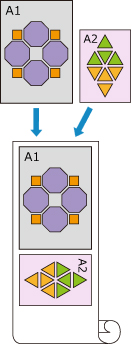
|
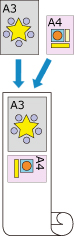
|
|
Rolo 1: ISO A1/A2 |
Rolo 2: ISO A3/A4 |
Selecione como descrito abaixo:
- Se você estiver usando o Windows 10, clique com o botão direto no menu Iniciar (Start) e selecione Painel de Controle (Control Panel) -> Hardware e Som (Hardware and Sound) -> Dispositivos e Impressoras (Devices and Printers).
A janela Dispositivos e Impressoras (Devices and Printers) é exibida. - Se você estiver usando o Windows 8.1, Windows 8, Windows Server 2012 R2 ou Windows Server 2012, nos botões da Área de Trabalho, selecione Configurações (Settings) -> Painel de Controle (Control Panel) -> Hardware e Som (Hardware and Sound) (Hardware) -> Dispositivos e Impressoras (Devices and Printers).
A janela Dispositivos e Impressoras (Devices and Printers) é exibida. - Se você estiver usando o Windows 7 ou o Windows Server 2008 R2, selecione o menu Iniciar (Start) -> Painel de Controle (Control Panel) -> Hardware e Som (Hardware and Sound) (Hardware) -> Dispositivos e Impressoras (Devices and Printers).
A janela Dispositivos e Impressoras (Devices and Printers) é exibida. - Se você estiver usando o Windows Vista ou o Windows Server 2008, selecione o menu Iniciar (Start) -> Painel de Controle (Control Panel) -> Hardware e Som (Hardware and Sound) -> Impressoras (Printers).
A janela Impressoras (Printers) é exibida.
- Se você estiver usando o Windows 10, clique com o botão direto no menu Iniciar (Start) e selecione Painel de Controle (Control Panel) -> Hardware e Som (Hardware and Sound) -> Dispositivos e Impressoras (Devices and Printers).
Exibir a janela de configuração
Clique com o botão direito no ícone "Nome do seu modelo" e selecione Propriedades da Impressora (Printer properties) (no Windows 10, Windows 8.1, Windows 8, ou Windows 7) ou Propriedades (Properties) (no Windows Vista).
A janela Propriedades (Properties) da impressora aparece.Definir a troca automática de origem do papel
Na guia Configurações de dispositivo (Device Settings), marque a caixa de seleção Alternar origens de papel automaticamente (prioridade de tamanho do papel) (Automatically switch paper sources (paper size priority)).
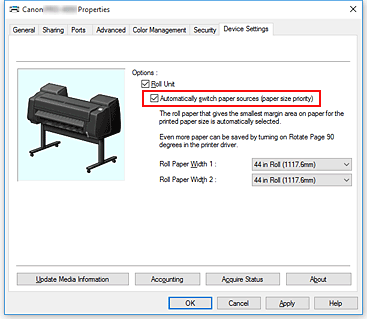
Clique em Adquirir status (Acquire Status)
Quando a mensagem de confirmação aparecer, clique em Sim (Yes).
Seu computador obtém da impressora as informações sobre o tamanho do papel e exibe a largura do papel em rolo carregado na impressora no momento. Importante
Importante- Quando você trocar o papel em rolo carregado na impressora, sempre clique em Adquirir status (Acquire Status) para ver as informações sobre a largura do papel em rolo. Se a largura do papel em rolo não for definida corretamente, você poderá não imprimir o documento como esperado.
Abra a janela de configuração do driver da impressora
Selecione o tipo de mídia
Selecione o tipo de papel da impressora na lista Tipo de Mídia (Media Type) da guia Principal (Main).
Selecione o tamanho do papel
Na lista Tam. Pág. (Page Size) da guia Configurar Página (Page Setup), selecione o mesmo tamanho do documento que foi criado com o software de aplicativo.
Em Origem do Papel (Paper Source), selecione Papel em rolo (Auto.) (Roll Paper (Auto))
Selecione a largura do papel em rolo
Em Larg. papel em rolo (Roll Paper Width), selecione a largura do papel em rolo carregado na impressora.
Defina os outros itens
Para girar o documento 90 graus e imprimi-lo, marque a caixa de seleção Girar a página em 90 graus (Rotate Page 90 degrees).
Conclua a configuração
Clique em OK.
Quando você imprimir, a origem do papel será trocada automaticamente para papel em rolo.
 Importante
Importante
- Este método troca os níveis superior e inferior, dependendo do tamanho do papel especificado no trabalho de impressão. Sempre carregue o mesmo tipo de mídia dos papéis em rolo nos níveis superior e inferior da impressora.
Se forem carregados tipos diferentes de papel, ocorrerá um erro, e você não conseguirá imprimir o documento como desejado. - Se os papéis em rolo com largura e tipo iguais forem carregados nos níveis superior e inferior e a caixa de seleção Alternar origens de papel automaticamente (prioridade de tamanho do papel) (Automatically switch paper sources (paper size priority)) estiver marcada na guia Configurações de dispositivo (Device Settings), o Rolo 1 (papel em rolo do nível superior) será sempre usado na impressão. Se papéis em rolo com largura e tipo iguais forem carregados nos níveis superior e inferior e você quiser trocar automaticamente os papéis em rolo, desmarque a caixa de seleção Alternar origens de papel automaticamente (prioridade de tamanho do papel) (Automatically switch paper sources (paper size priority)).
 Nota
Nota
- Se o Rolo 1 (Roll 1) e o Rolo 2 (Roll 2) produzirem as mesmas margens, o Rolo 1 (Roll 1) será usado na impressão.

